Kuinka saada Google-käännöskuvahaku Windowsin tiedostonhallinnassa

Teetkö usein käänteisen kuvanhaun tietokoneesi kuvan avulla? Opi käyttämään ilmaista työkalua tämän tekemiseen suoraan Windows File Explorerissa.
Googlen käänteinen kuvahaku antaa sinun käyttää kuvaa hakutulona ja saada kuvaan liittyviä tuloksia, kuten kuvan lähdepaikka ja muut sivustot, joissa sitä käytettiin.
Voit tehdä käänteisen kuvanhaun selaimessasi kuvat -linkki Google-pääsivulla. Mutta tämä menetelmä edellyttää, että lataat etsimäsi kuvan manuaalisesti.
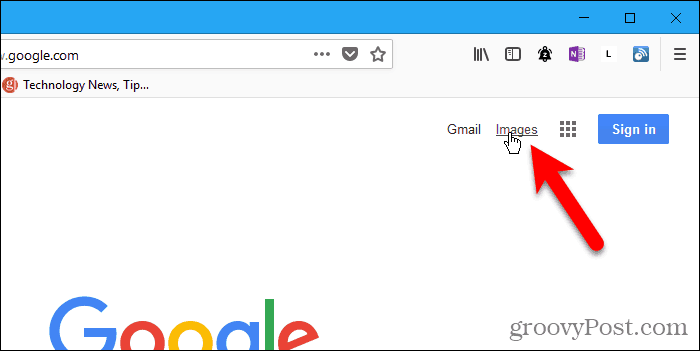
On nopeampi ja helpompi tapa tehdä käänteinenkuvahaku tietokoneesi kuvan avulla. GoogleImageShell on ilmainen työkalu, joka lisää Googlen käänteisen kuvanhaun Windowsiin Tiedostonhallintaohjelma vaihtoehtona hiiren kakkospainikkeella. Vaihtoehto lataa valitun kuvan automaattisesti Googlen käännöskuvien hakuun ja näyttää tulokset oletusselaimessa.
Miksi käyttää käänteistä kuvahakua?
Joten mitä käyttäisit käänteisen kuvanhakuun? Kuvan lähteen löytämisen lisäksi tässä on joitain käytännöllisiä käänteisen kuvanhaun käyttökohteita:
- Löydä tietoja merkitsemättömistä tuotteista ja muista esineistä.
- Seuraa taustakuvia ja korkeamman resoluution versioita kuvista.
- Löydä reseptejä valmiin ruuan kuvista.
- Selvitä kuuluisuuden nimi kuvasta.
- Kerro, onko kuva todellinen vai väärennös.
- Tunnista tuntemattomat kasvit, eläimet ja muut.
Asenna GoogleImageShell
GoogleImageShell-ohjelmaa ei ole asennettu täyden ohjelman tavoin eikä se ole kannettava ohjelma. Se tekee joitain muutoksia Windows-rekisteriin. Jos siirrät sovelluksen toiseen kansioon, se ei toimi.
Lataa GoogleImageShell ja laita .exe-tiedosto kansioon, jota et todennäköisesti siirrä tai poista.
GoogleImageShell vaatii Windows 7: n tai uudemman ja .NET 4.6.1.
Asenna GoogleImageShell vain nykyiselle käyttäjälle suorittamalla .exe-tiedosto. Jos haluat asentaa GoogleImageShell-sovelluksen kaikille käyttäjille, napsauta hiiren kakkospainikkeella .exe-tiedostoa ja valitse Suorita järjestelmänvalvojana.
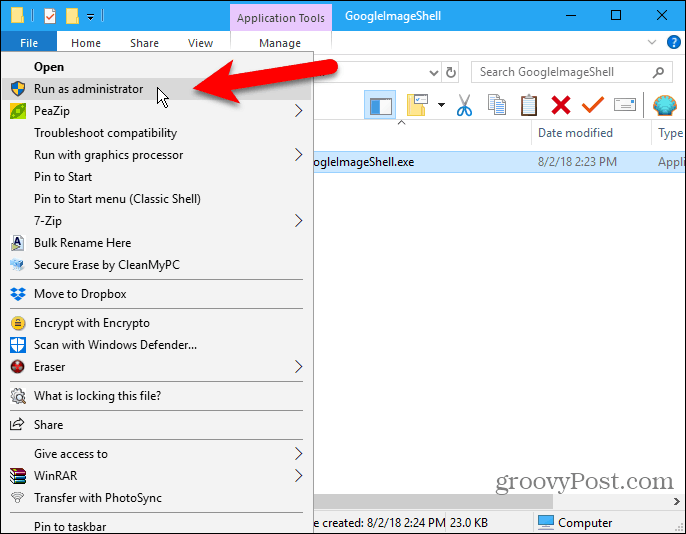
Jos Käyttäjätilien hallinta napsauta Joo jatkaa.
Et välttämättä näe tätä valintaikkunaa riippuen Käyttäjätilien hallinta asetukset. Emme kuitenkaan suosittele UAC: n poistamista käytöstä kokonaan.
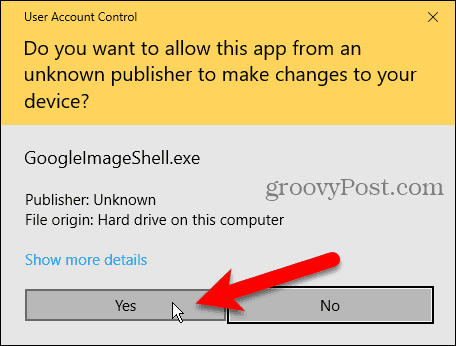
Päällä GoogleImageShell valintaikkunassa, voit muuttaa oletusasetusta Kontekstivalikon teksti.
Valitse sitten sitten haluamasi Lisää tiedostonimi hakuun ja Muuta suurten kuvien kokoa ennen lähettämistä.
Jos olet asentanut GoogleImageShell-sovelluksen kaikille käyttäjille, tarkista että Asenna / poista kaikki käyttäjät laatikko.
GoogleImageShell toimii PNG-, JPG-, GIF- ja BMP-muodoissa. Valitse haluamasi muodot Asenna / poista nämä tiedostotyypit laatikko.
Klikkaus Asentaa.
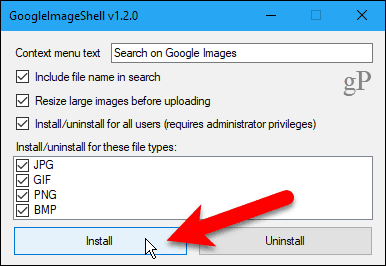
Ja Asennus onnistui -valintaikkunassa kerrotaan, että kontekstivalikkokohteet on lisätty File Exploreriin.
Klikkaus kunnossa sulkeaksesi valintaikkunan.
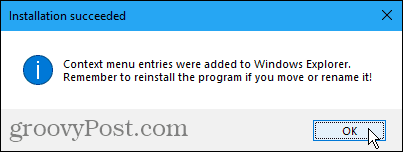
Sulje GoogleImageShell -valintaikkuna napsauttamalla X oikeassa yläkulmassa.
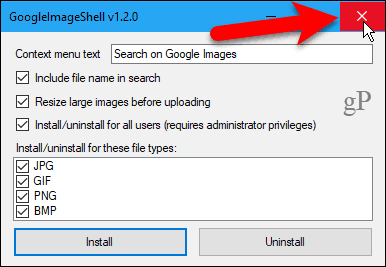
Suorita käänteinen kuvahaku oletusselaimellasi tietokoneella olevan kuvan avulla
Jos haluat etsiä tietokoneesi kuvan avulla, avaa File Explorer ja siirry kohtaan, jota haluat käyttää käänteisen kuvan hakuun.
Napsauta tiedostoa hiiren kakkospainikkeella ja valitse Hae Google-kuvista (tai mikä tahansa, jonka mainitsit vaihtoehdoksi).
Voit myös valita useita kuvia käänteiskuvien hakua varten.
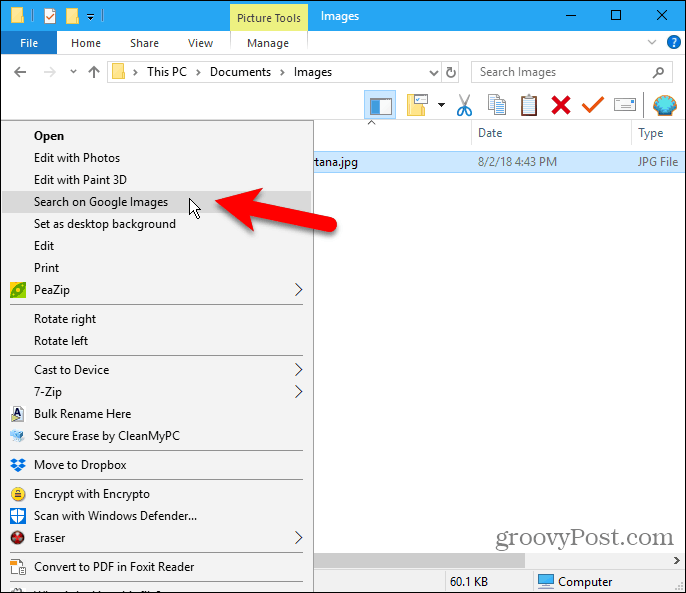
Oletusselaimesi avautuu tuloksilla, jotka saattavat sisältää samanlaisia kuvia, kuvan sisältäviä sivustoja ja muita kuvan kokoja.
Jos valitsit useita kuvia, kunkin kuvan tulokset näkyvät selaimen erillisillä välilehdillä.
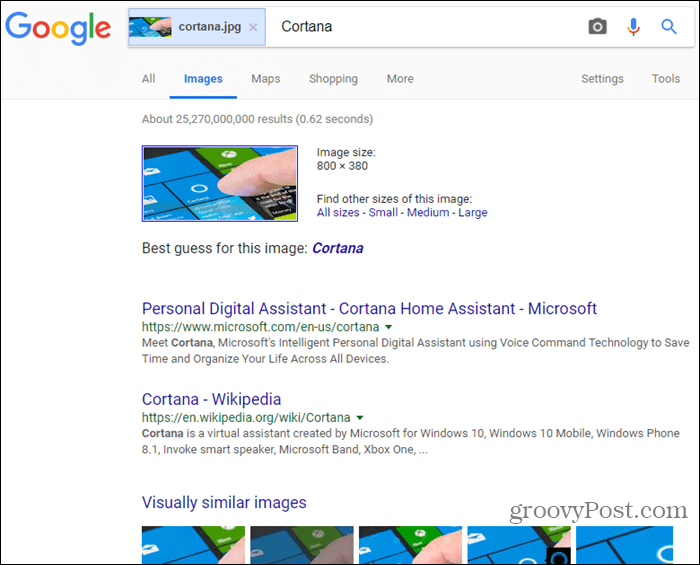
Poista GoogleImageShell
Voit poistaa GoogleImageShell-tiedoston ResurssienhallinnastaSuorita pikavalikko, suorita .exe-tiedosto uudelleen. Jos olet asentanut kaikille käyttäjille, suorita .exe-tiedosto järjestelmänvalvojana, kuten yllä olevassa ”Asenna GoogleImageShell” -osiossa kuvataan.
Älä poista, siirrä tai nimeä uudelleen .exe-tiedostoa ennen ohjelman asennuksen poistamista.
Klikkaus Uninstall.
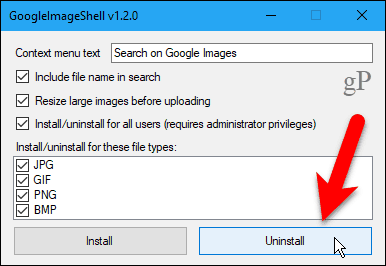
Ja Asennuksen poisto onnistui -valintaikkuna kertoo, että kontekstivalikkokohteet on poistettu File Explorer -sovelluksesta.
Klikkaus kunnossa sulkeaksesi valintaikkunan. Sulje sitten GoogleImageShell -valintaikkuna napsauttamalla X oikeassa yläkulmassa.
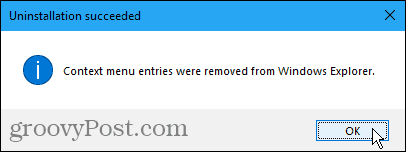
Käänteinen kuvahaku toimii parhaiten yleisesti löydetyissä kuvissa
Henkilökohtaisen kuvan, kuten perhe- tai ystäväkuvan käyttäminen ei todennäköisesti tarjoa monia tuloksia.
Sinun on parempi käyttää kuvaa, joka todennäköisesti näkyy muissa paikoissa verkossa. Saat enemmän tuloksia.










Jätä kommentti